프린터 네트워크 연결 문제 해결 가이드
프린터는 일상적으로 사용하는 중요한 기기 중 하나로, 가정이나 사무실에서 필수적으로 활용되고 있습니다. 하지만, 때때로 네트워크 연결 문제로 인해 인쇄에 어려움을 겪는 경우가 있을 수 있습니다. 본 가이드는 윈도우 환경에서 일반적으로 발생하는 프린터 네트워크 연결 문제의 원인과 이에 대한 해결 방법을 종합적으로 설명하고자 합니다.
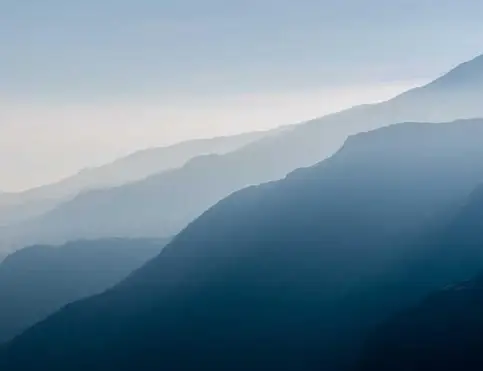
문제의 원인 이해하기
프린터의 네트워크 연결 문제는 다양하게 발생할 수 있습니다. 이러한 문제의 일반적인 원인으로는 다음과 같은 것들이 있습니다:
- 소프트웨어 충돌
- 네트워크 설정 오류
- 프린터 드라이버 문제
- 하드웨어 결함
- 작업 대기열에 쌓인 인쇄 작업
각 원인에 따라 적절한 조치를 취하는 것이 중요합니다. 다음은 이러한 문제를 해결하기 위한 단계별 방법입니다.
기본 점검 사항
네트워크 연결 문제를 해결하기 위해 다음과 같은 기본 점검을 실시해 보시기 바랍니다:
- 프린터가 네트워크에 제대로 연결되어 있는지 확인합니다.
- 프린터와 PC가 동일한 Wi-Fi 네트워크에 연결되어 있는지 점검합니다.
- 프린터의 전원이 켜져 있고, 필요한 경우 재부팅해 보십시오.
이 과정을 통해 기본적인 연결 상태를 확인할 수 있습니다.
프린터 드라이버 업데이트
프린터의 드라이버는 매우 중요한 역할을 합니다. 드라이버가 오래되거나 손상된 경우, 네트워크 연결에 문제를 일으킬 수 있습니다. 이를 해결하기 위해 다음 단계를 따라 드라이버를 업데이트하시기 바랍니다:
- 제조업체의 공식 웹사이트에 방문하여 최신 드라이버를 다운로드합니다.
- 현재 설치된 드라이버를 제거합니다.
- 다운로드한 최신 드라이버를 설치합니다.
드라이버 업데이트 후에는 반드시 PC를 재부팅하여 변경 사항을 적용해 주시기 바랍니다.
프린터와의 연결 재설정
프린터와의 연결을 재설정하는 과정은 다음과 같이 진행할 수 있습니다:
- 제어판에서 ‘장치 및 프린터’를 엽니다.
- 문제가 발생하는 프린터를 선택한 후 제거합니다.
- 프린터를 다시 추가하여 설치 과정을 수행합니다.
이 과정을 통해 연결 문제를 해결할 수 있습니다.

프린터 스풀러 서비스 재시작하기
프린터 스풀러 서비스는 인쇄 작업을 관리하는 중요한 역할을 합니다. 이 서비스가 중단되면 인쇄 작업이 제대로 처리되지 않을 수 있습니다. 다음과 같은 방법으로 스풀러 서비스를 재시작해 보시기 바랍니다:
- 작업 표시줄에서 ‘서비스’를 검색하여 해당 응용 프로그램을 실행합니다.
- 리스트에서 ‘프린터 스풀러’를 찾아 마우스 오른쪽 버튼을 클릭합니다.
- 재시작 옵션을 선택하여 서비스를 다시 시작합니다.
서비스를 재시작한 후에도 문제가 지속될 경우, 추가 조치를 취해야 할 수 있습니다.
네트워크 설정 확인하기
네트워크 환경이 복잡한 경우, 라우터 설정이나 IP 주소 충돌로 인해 문제가 발생할 수 있습니다. 다음의 단계를 참조하여 네트워크 설정을 점검해 보십시오:
- 라우터와 프린터 간의 신호 강도를 확인합니다.
- 프린터의 IP 주소를 고정 IP로 설정하여 충돌 문제를 피합니다.
- 필요한 경우 라우터를 재부팅하여 네트워크 환경을 초기화합니다.
특히, 여러 기기가 연결된 통신 환경에서는 IP 주소 충돌이 크게 문제를 일으킬 수 있으므로 각 기기의 주소를 주의 깊게 설정하시기 바랍니다.

요약
프린터 네트워크 연결 문제는 종종 해결 가능한 이슈입니다. 위의 단계를 천천히 따라가며 점검하신다면 대부분의 문제를 해결할 수 있습니다. 만약 이러한 방법으로도 해결되지 않는 경우, 전문적인 기술 지원 서비스를 이용하시는 것도 좋은 방법입니다.
프린터와의 원활한 연결을 위해 정기적으로 드라이버 및 소프트웨어를 업데이트하고, 주기적으로 네트워크 환경을 점검해 보시기 바랍니다. 이러한 관리가 앞으로의 문제를 예방하는 데 큰 도움이 될 것입니다.
자주 찾으시는 질문 FAQ
프린터의 네트워크 연결이 되지 않을 때 어떻게 해야 하나요?
먼저 프린터와 컴퓨터가 동일한 Wi-Fi 네트워크에 연결되어 있는지 확인하십시오. 필요시 프린터의 전원을 껐다 켜보거나 라우터를 재부팅해 보세요.
프린터 드라이버를 어떻게 업데이트하나요?
제조사의 공식 웹사이트에 접속하여 최신 드라이버를 다운로드한 후, 현재 설치된 드라이버를 삭제하고 새로운 드라이버를 설치하면 됩니다.
프린터와 컴퓨터의 연결을 어떻게 재설정하나요?
제어판의 ‘장치 및 프린터’에서 해당 프린터를 제거한 후, 다시 추가하여 설치 과정을 수행하면 연결을 초기화할 수 있습니다.
프린터 스풀러 서비스를 재시작하는 방법은?
작업 표시줄에서 ‘서비스’를 검색한 뒤, 리스트에서 ‘프린터 스풀러’를 찾아서 마우스 오른쪽 버튼을 클릭하여 재시작을 선택하면 됩니다.
0개의 댓글